Di tengah perkembangan teknologi yang semakin pesat, menjaga privasi menjadi hal yang sangat penting, terutama saat menggunakan aplikasi pesan instan seperti WhatsApp. Banyak pengguna merasa khawatir saat mengakses WhatsApp Web di tempat umum, seperti kafe atau kantor, karena rentan terhadap intipan orang di sekitar. Oleh karena itu, banyak yang mencari tahu cara blur chat WhatsApp Desktop agar tampak buram dan tidak dapat dibaca oleh orang lain.
WhatsApp Web memang menawarkan kemudahan akses, tetapi perlu diingat bahwa tidak semua pengguna memiliki niat baik. Untuk mengatasi kekhawatiran tersebut, ada beberapa metode yang dapat digunakan untuk memburamkan chat Anda, sehingga dapat menikmati pengalaman chatting yang lebih aman. Berikut adalah cara-cara yang bisa Anda coba untuk melindungi privasi chat WhatsApp Anda.
-
WA Web Plus for WhatsApp
Ekstensi ini sangat populer di kalangan pengguna karena tidak hanya menawarkan fitur blur, tetapi juga beberapa opsi lain seperti menyembunyikan status online dan indikator ‘typing…’. Untuk menggunakan ekstensi ini, ikuti langkah-langkah berikut:- Cari "WA Web Plus for WhatsApp" di Chrome Web Store dan klik "Add to Chrome".
- Setelah terinstal, buka WhatsApp Web dan klik ikon "+" yang muncul di sebelah ikon profil untuk membuka menu pengaturan.
- Aktifkan opsi "Blur recent messages" dan "Blur message content" sesuai kebutuhan.
- Anda juga dapat mengatur tingkat keburaman untuk memberikan efek sesuai yang diinginkan.
-
Privacy Extension for WhatsApp Web
Ekstensi ini lebih fokus pada aspek privasi dan menawarkan fungsi utama blur chat. Cara penggunaannya cukup sederhana:- Cari "Privacy Extension for WhatsApp Web" di Chrome Web Store atau Firefox Add-ons.
- Setelah instalasi, buka WhatsApp Web; chat Anda secara otomatis akan terblur.
- Anda dapat menggunakan shortcut seperti Alt + X untuk mengaktifkan atau menonaktifkan blur secara cepat.
- Untuk membaca pesan, cukup arahkan kursor mouse ke pesan yang ingin dibaca untuk menghapus efek blur sementara.
- Blur WhatsApp Messages
Ekstensi ini dirancang untuk memberikan solusi yang sederhana dalam memburamkan chat WhatsApp. Langkah-langkah penggunaannya adalah sebagai berikut:- Cari "Blur WhatsApp Messages" di Chrome Web Store dan instal.
- Ekstensi ini akan otomatis memburamkan pesan saat Anda membuka WhatsApp Web.
- Konfigurasi untuk menentukan area mana yang ingin diburamkan juga tersedia.
Selain itu, untuk memastikan pengalaman chatting yang lebih aman dan nyaman, berikut beberapa tips tambahan:
- Perbarui Ekstensi: Selalu pastikan ekstensi yang digunakan diperbarui untuk mendapatkan fitur terbaru dan perbaikan keamanan.
- Periksa Izin: Sebelum menginstal ekstensi, periksa izin yang diminta untuk memastikan Anda merasa nyaman dengan akses yang diberikan.
- Gunakan Fitur Perdana: Manfaatkan fitur privasi yang tersedia dalam WhatsApp seperti pengaturan keamanan akun.
- Log Out setelah Menggunakan: Setelah menggunakan WhatsApp Web, pastikan untuk selalu keluar, terutama ketika menggunakan komputer publik.
- Waspadai Screenshot: Meskipun chat sudah diblur, tetap berhati-hati agar tidak ada yang mengambil screenshot dari layar.
Namun, jika Anda mengalami masalah seperti ekstensi yang tidak berfungsi, beberapa langkah troubleshooting yang bisa diambil termasuk memastikan ekstensi sudah aktif, merestart browser, dan memeriksa adanya konflik dengan ekstensi lain.
Dengan menggunakan ekstensi dan pengaturan yang tepat, Anda dapat menikmati privasi yang lebih baik saat menggunakan WhatsApp Web. Cara blur chat WhatsApp Desktop tidak hanya melindungi percakapan Anda dari intipan, tetapi juga memberikan rasa tenang saat berkomunikasi di tempat umum. Kini, pengguna WhatsApp tidak perlu lagi ragu ketika ingin menggunakan aplikasi ini di mana saja.
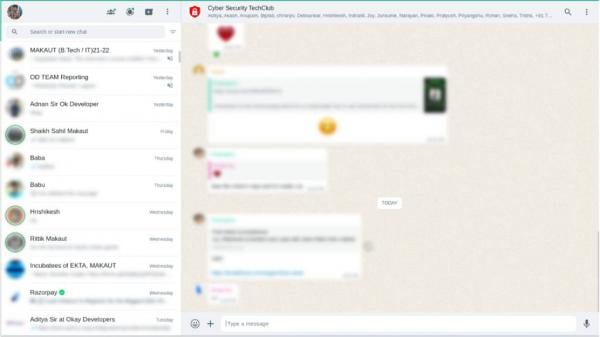
 Samsung Galaxy A36 Muncul di Laman FCC, Hadir dengan 45W Fast Charge!
Samsung Galaxy A36 Muncul di Laman FCC, Hadir dengan 45W Fast Charge! Intip Bocoran Harga dan Spesifikasi Tecno Spark 30 Pro Optimus Prime!
Intip Bocoran Harga dan Spesifikasi Tecno Spark 30 Pro Optimus Prime! Bocoran Terbaru: GTA 6 Rilis Musim Gugur 2025!
Bocoran Terbaru: GTA 6 Rilis Musim Gugur 2025! 3 Cara Mudah Download di Scribd Secara Gratis dan Cepat!
3 Cara Mudah Download di Scribd Secara Gratis dan Cepat!